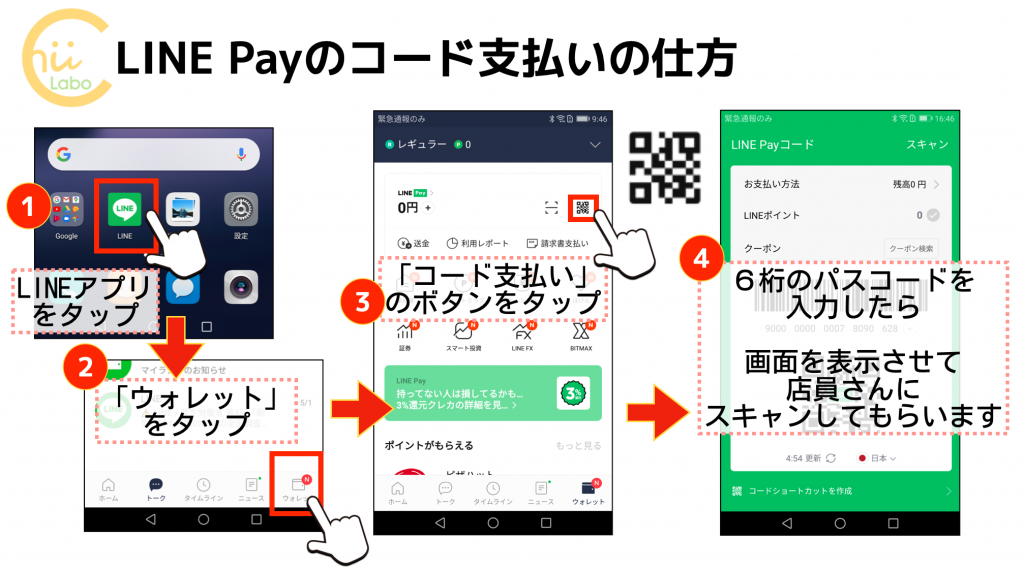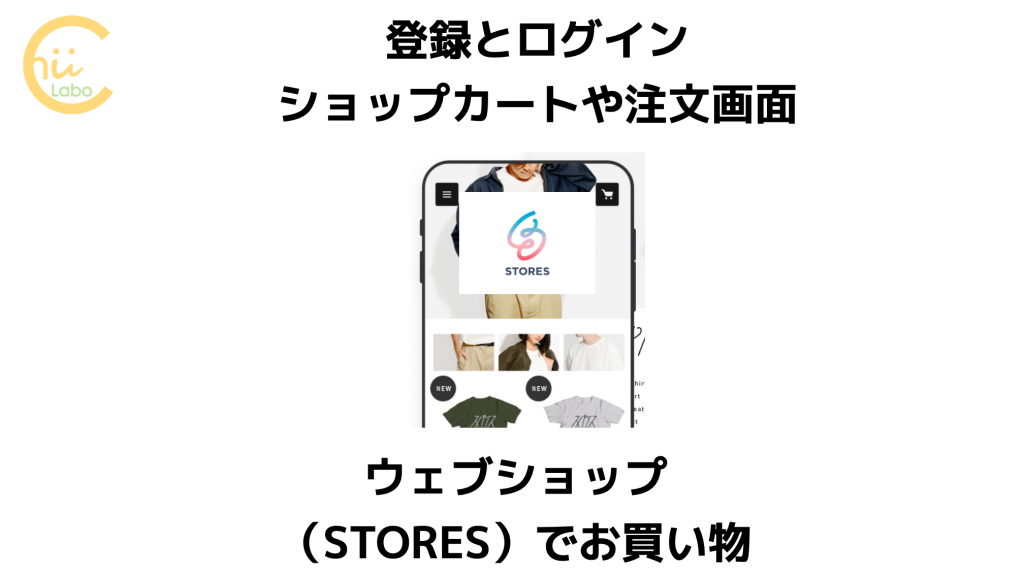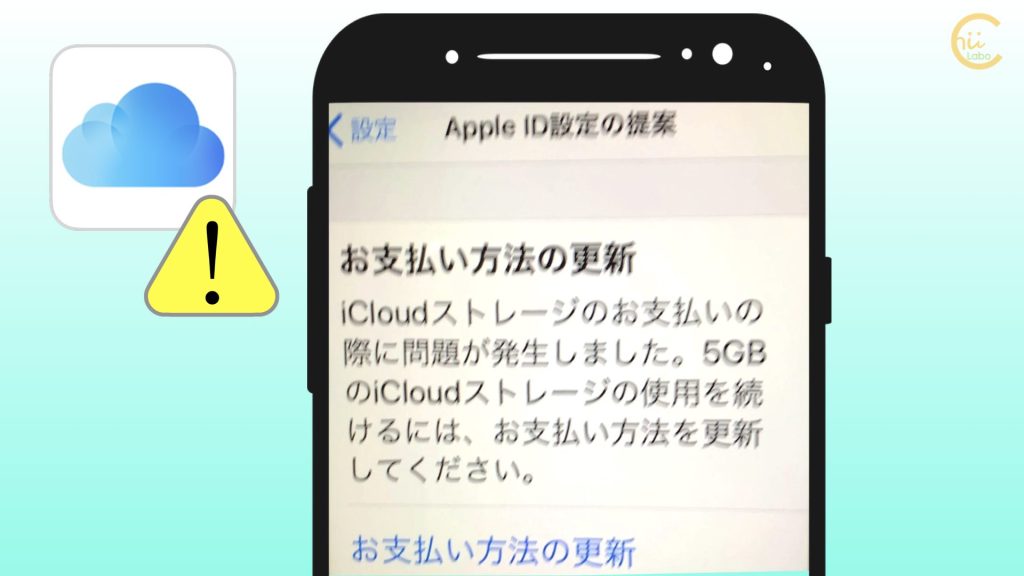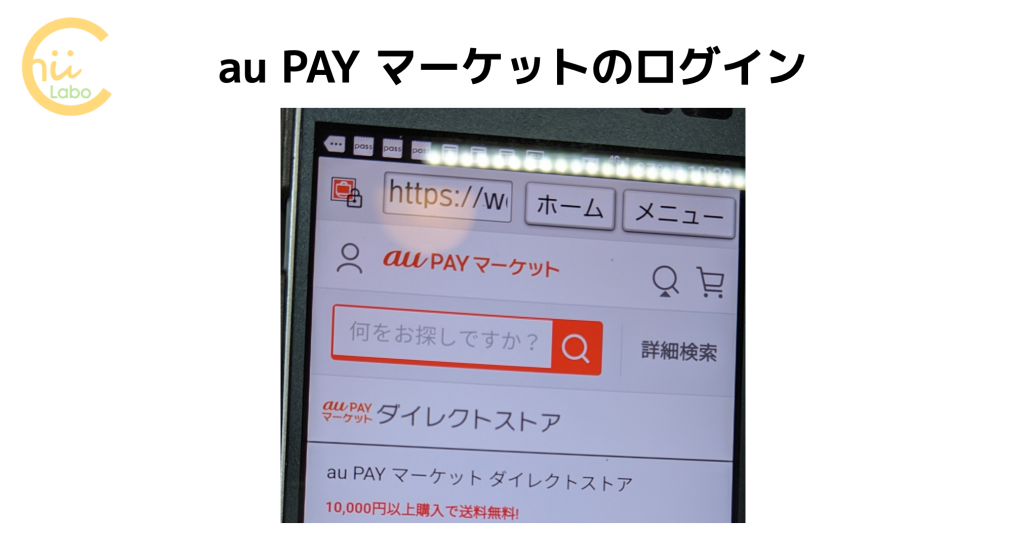インターネットの買い物の支払い方法の一つに「コンビニ払い」があります。請求書があれば公共料金の支払いなどと同じように支払いできます。
それでは、請求書がない場合はどうすればいいのでしょう。コンビニ払いの方法は各社で違うのですが、今回はミニストップを例にロッピーの使い方をみてみましょう。ローソン系列なら発券機が「ロッピー」なので操作は共通です。
1. コンビニ払いのメールで確認すること
インターネットの買い物では、購入確認のメールが届きます。
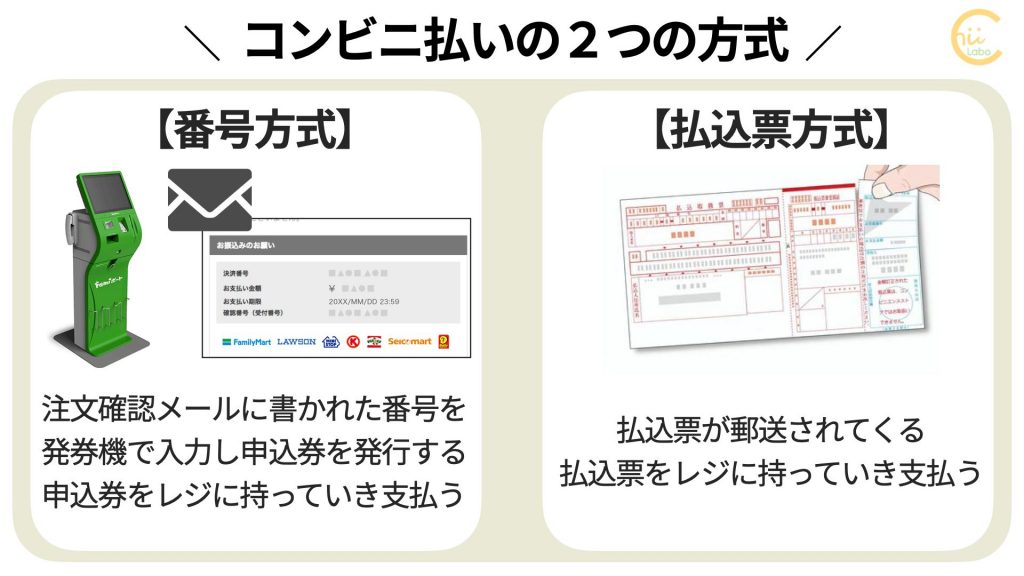
購入後の画面や購入確認メールには、支払いのための識別番号が記載されています。ロッピーの場合は、以下の3つです。
- 受付番号
- 取扱番号
- 支払期限
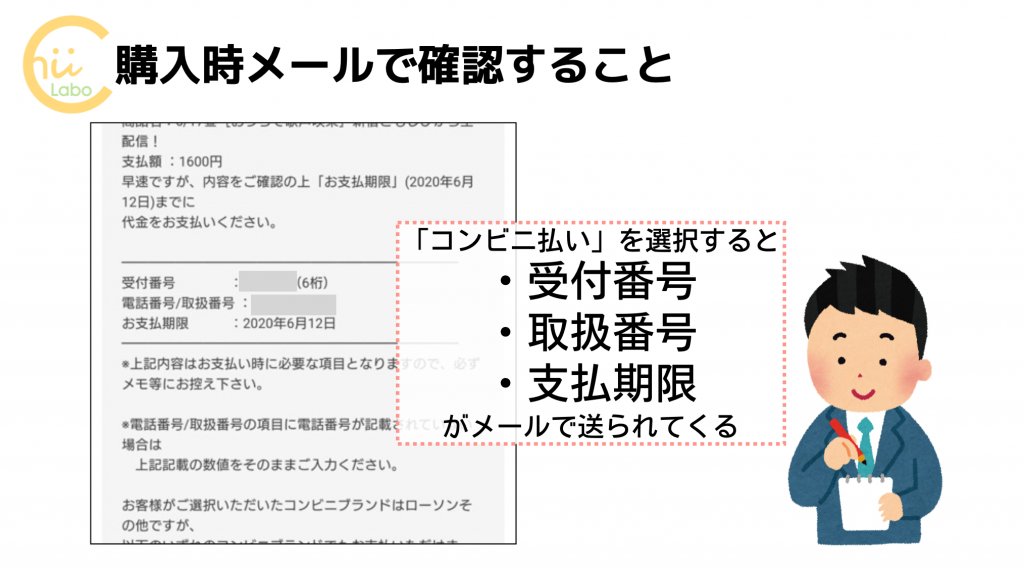
「電話番号/取扱番号」と書かれていますが、電話番号とは関係がないことが多いです。
「受付番号」で業者を、「取扱番号」で個々の取引を指定することになります。

銀行に振り込むときの、「銀行・支店コード」と「口座番号」のようなものね!
2. コンビニ払いの流れ
受付番号と取扱番号を確認したら、期限内にコンビニ(ミニストップやローソン)に行きます。
- コンビニ内に設置されている自動発券機(ロッピー)に行きます
- はじめの画面から「各種番号をお持ちの方」をタッチします
- 画面のキーで6桁の受付番号を入力します
- 画面のキーで9桁の取扱番号を入力します(桁数は違うこともあります)
- 画面に何の支払いかが表示されるので確認したら「了解」をタッチします
- バーコードが印刷されたレシートが出てくるので、レジに持っていき、そこで支払います。
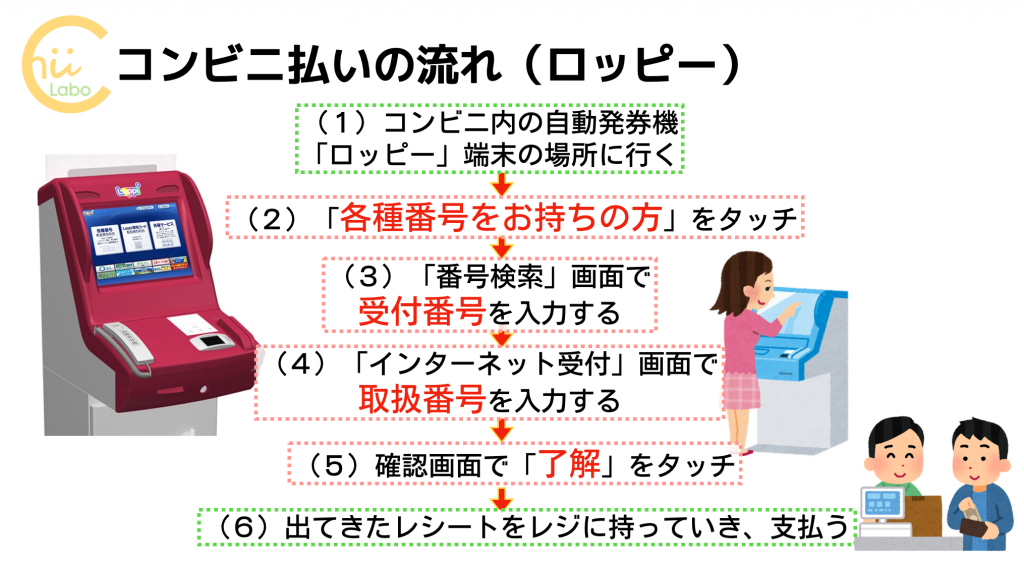
3. ロッピーの操作画面
ロッピー端末の画面を実際に見てみましょう。

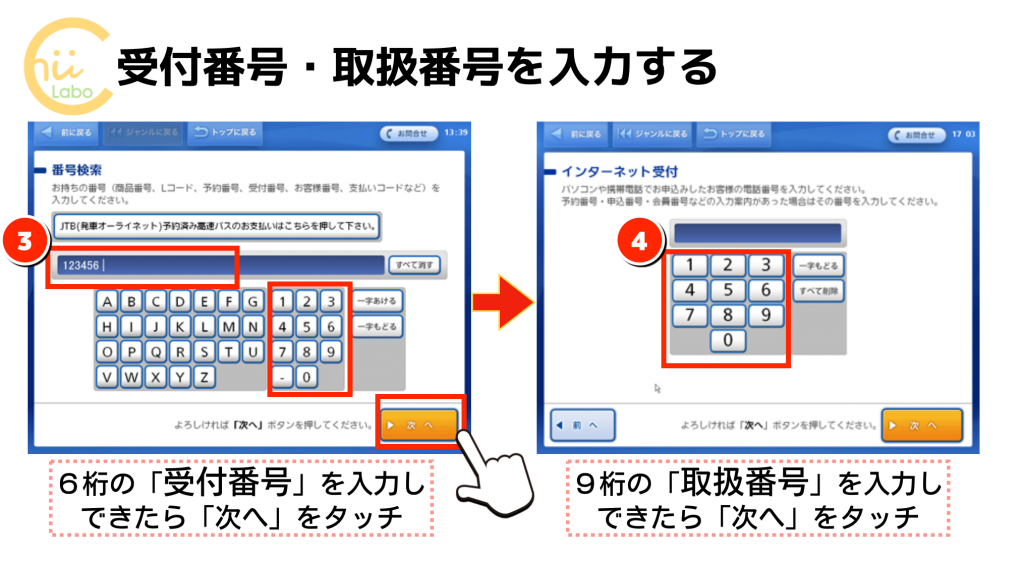

4. まとめ:コンビニ払いの仕組み
「コンビニ払い」の本質は「送金」です。支払い相手を指定する基本的な仕組みは、銀行振込にとてもよく似ています。ただし、入金だけは発券機でできませんので、レジを通すことになります。
5. こちらもどうぞ
QRコードを読み込むと、関連記事を確認できます。